아이폰 알람 설정 방법 및 알람 소리 바꾸기
학교나 직장을 다닌다면 평일에는 알람을 매일 사용할 수밖에 없습니다. 아침에 정해진 시간에 정확히 일어나기란 여간 어려운 게 아니기 때문이죠. 그래서 매일매일 알람 소리로 하루를 시작하기 때문에 어떻게 설정해 놓느냐에 따라 기분도 달라질 수 있습니다.
아이폰에서 알람 설정하는 방법과 알람 소리 바꾸기 방법에 대해서 알아볼텐데 사실 알람 설정은 크게 어렵지 않습니다. 몇 번만 건드려보면 쉽게 파악할 수 있기 때문에 한 번 보시면 바로 적용하실 수 있죠. 그래도 세세한 부분까지 기술해 놓았기 때문에 보시면 도움이 되실 겁니다.
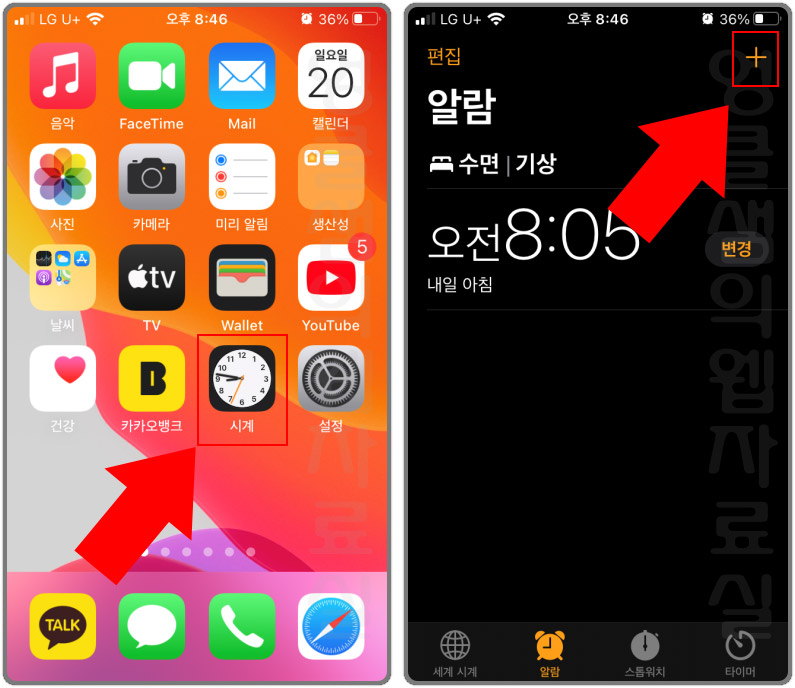
1. 아이폰에 기본적으로 설치되어 있는 '시계' 앱을 클릭해 줍니다.
2. 시계 앱이 실행되면 새 알람을 만들기 위해 오른쪽 위에 있는 더하기 버튼을 눌러 주세요.
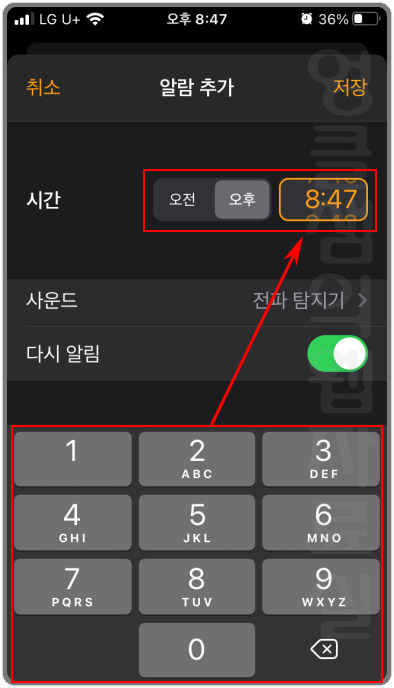
3. 시간 설정은 오전, 오후를 선택하고 숫자 키패드를 입력해서 바로 수정하실 수 있습니다.
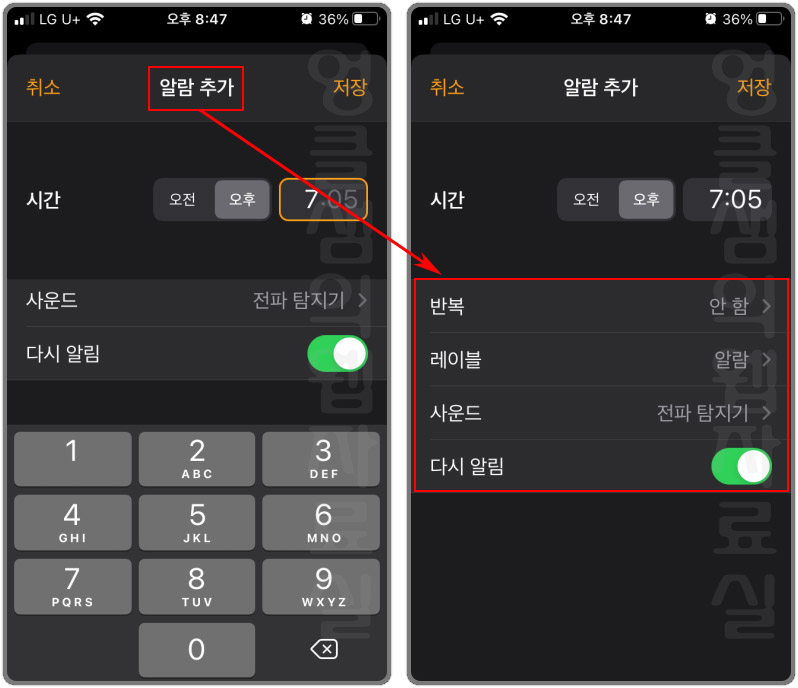
4. 화면 상단에 있는 '알람 추가'를 누르면 더 많은 설정이 가능합니다.
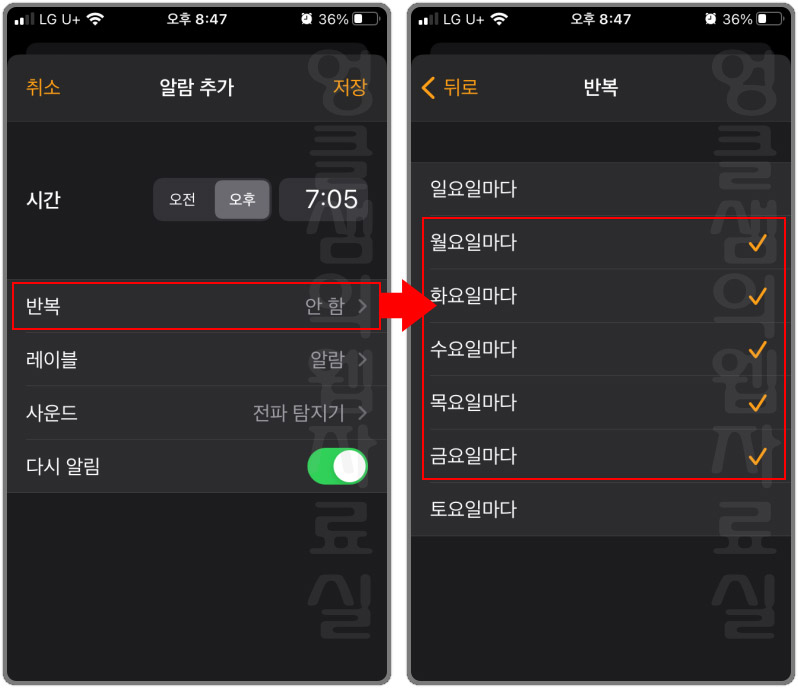
5. 반복을 클릭하면 평일만 알람이 울리도록 설정할 수 있습니다.
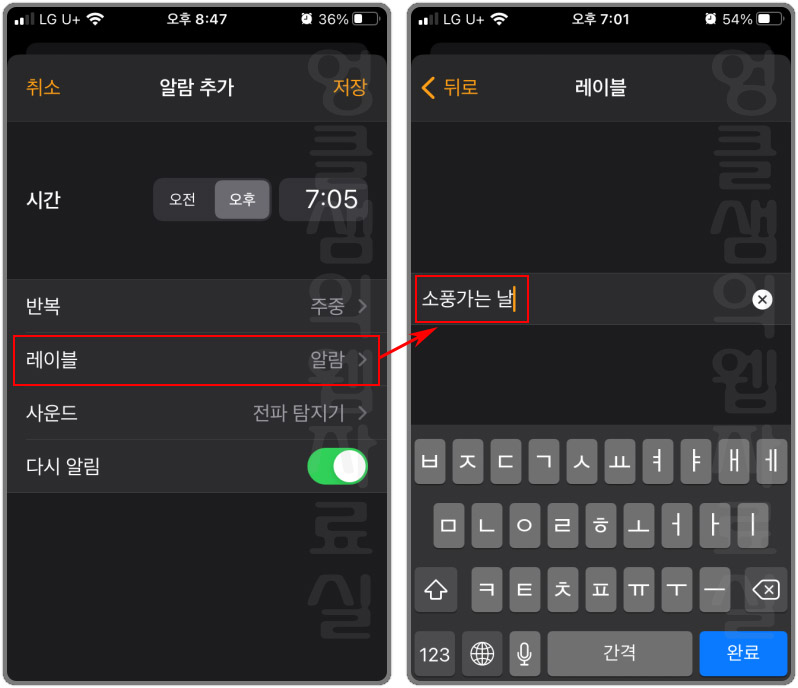
6. 레이블은 알람 제목을 의미합니다. 기상이면 기상, 소풍이면 소풍 등의 제목을 적어 놓으면 알람을 파악하기 쉽죠.
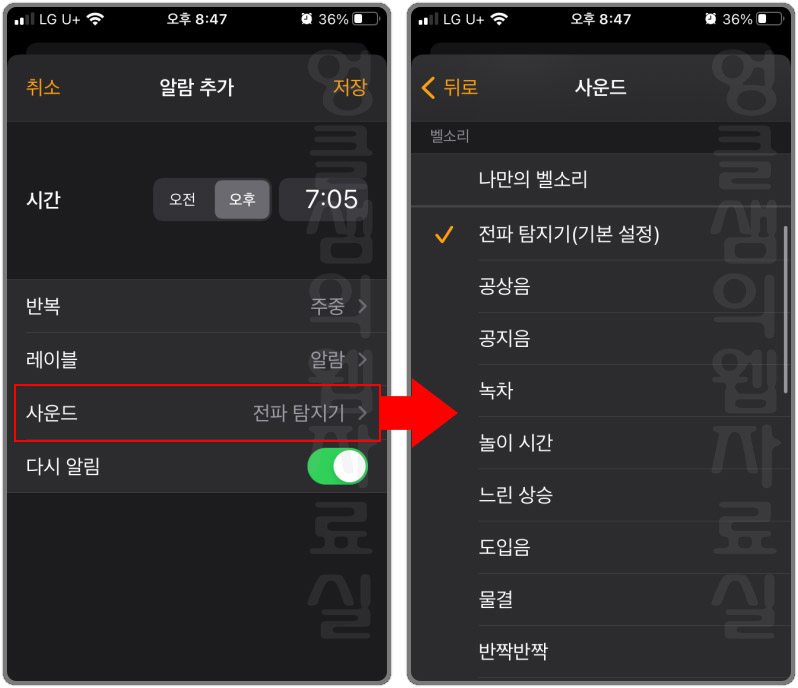
7. 아이폰 알람 소리 바꾸기는 사운드를 클릭하시면 됩니다. 여기서 원하는 음으로 쉽게 변경이 가능합니다.
참고로 나만의 알람 소리를 만들어서 사용하려면 다른 방법이 필요합니다. 2가지 무료 앱을 이용해서 사운드 파일을 만들어야 하는데 벨소리나 알람 소리나 모두 마찬가지로 적용이 가능합니다. 방법이 조금 복잡한데 자세한 방법은 아래 내용을 확인해 보세요.
아이폰 벨소리 만들기 설정 방법 (아이튠즈 없이 어플로만)
안드로이드 스마트폰과는 다르게 아이폰은 벨소리 만들기가 어렵게 되어있습니다. 아이폰에서는 보통 음원 파일을 다운로드한 후 아이튠즈를 켜고 파일을 변환한 다음 다시 아이폰으로 동기화
lifenourish.tistory.com
위 벨소리 만들기로 음원 파일을 만들면 벨소리 뿐만 아니라 알람에서도 바로 사용할 수 있습니다. 내가 만든 파일은 사운드 목록에 표시됩니다.
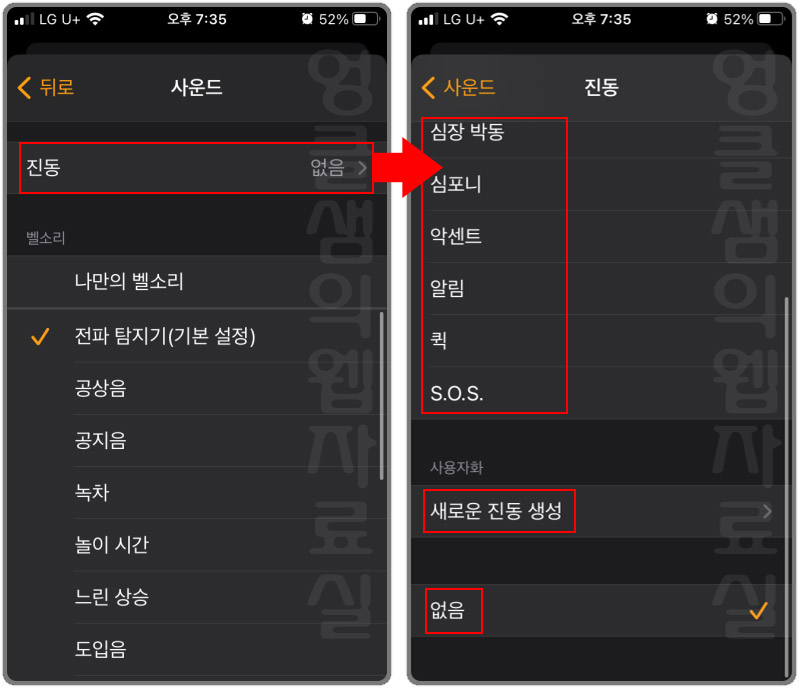
8. 알람 소리와 진동을 함께 사용하려면 사운드 > 진동을 클릭해 주세요. 다양한 스타일의 진동 패턴을 선택해서 사용할 수 있으십니다.
그리고 '새로운 진동 생성'으로 내가 직접 진동 패턴을 만들어서 사용할 수 있으며 알람 진동을 사용하지 않으려면 없음을 선택하시면 됩니다.
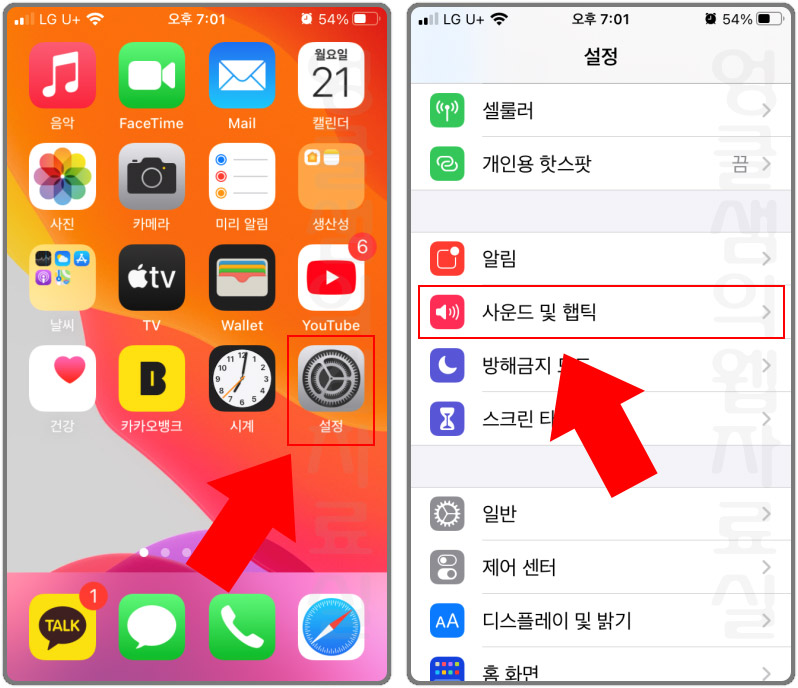
9. 아이폰 알람 소리 크기를 변경하려면 아이폰 설정에서 '사운드 및 햅틱'을 클릭해 주세요.
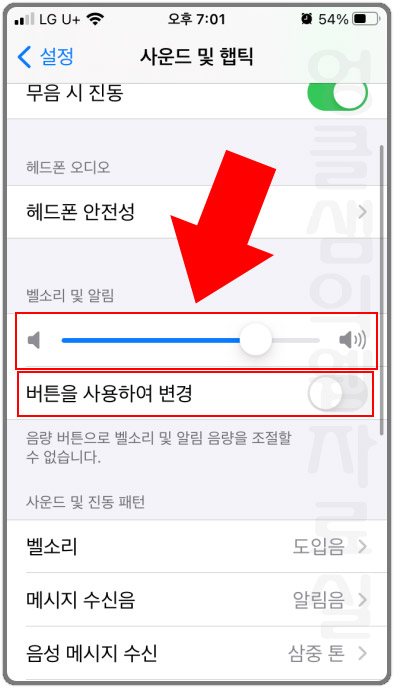
10. 사운드 및 햅틱에서 '벨소리 및 알림' 슬라이더를 이용해 소리를 조절할 수 있습니다.
밑에 '버튼을 사용하여 변경'을 켜면 아이폰 기기 옆에 있는 음량 Up/Down 버튼으로 소리를 조절할 수 있게 됩니다.





댓글